Come autorizzare un computer per Apple TV
Cosa sapere
- App Apple TV: Account nella barra dei menu > Autorizzazioni > Autorizza questo computer.
- Inserisci il tuo ID Apple e la password.
Questo articolo spiega come autorizzare Apple TV in modo da poter iniziare a guardare programmi e film sul tuo Mac.
Come autorizzare un Mac per Apple TV
Segui i passaggi seguenti per autorizzare un computer che esegue MacOS per Apple TV.
-
Apri nell'app Apple TV Account dalla barra dei menu, quindi selezionare Autorizzazioni > Autorizza questo computer.
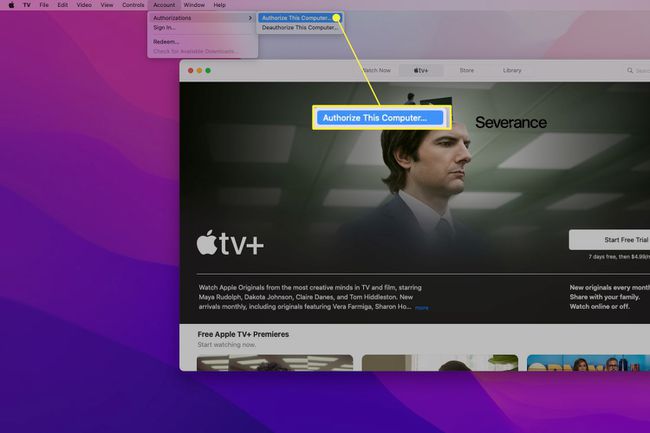
Il tuo Mac deve eseguire MacOS 10.15 Catalina (o versioni successive) per utilizzare l'app Apple TV.
Inserisci il tuo ID Apple e la password.
-
Di nuovo aperto Account dalla barra dei menu, quindi selezionare Registrazione.
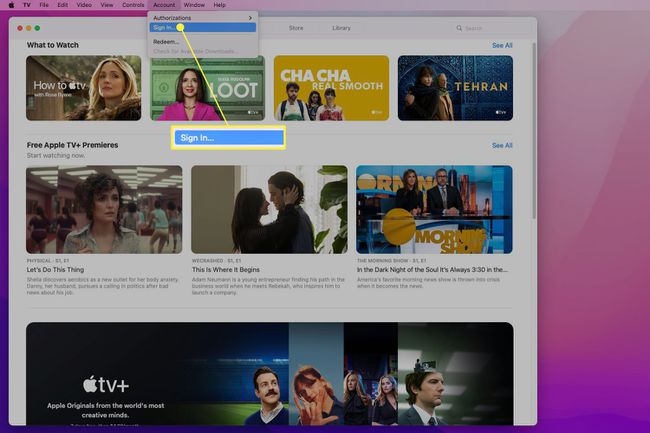
Inserisci il tuo ID Apple e la password.
L'autorizzazione di Apple TV ti consentirà di accedere a tutti i tuoi acquisti passati, compresi quelli che hai effettuato utilizzando iTunes.
È importante sia autorizzare che accedere ad Apple TV. Potresti non vedere tutti i contenuti se autorizzi solo ma non accedi o viceversa. Devi accedere anche per accedere ad Apple TV+.
Puoi autorizzare solo cinque dispositivi, ma puoi revocare l'autorizzazione ad altri dispositivi se sei al limite. Il nostro articolo spiega annullare l'autorizzazione di iTunes su dispositivi vecchi o morti ti aiuterà durante il processo. Puoi accedere su tutti i dispositivi che desideri.
Posso autorizzare Windows per Apple TV?
Non è possibile autorizzare Windows per Apple TV. Apple non offre un'app Apple TV per Windows, quindi non potrai accedere ad alcune funzionalità e contenuti di Apple TV su un computer Windows. Se sei interessato a utilizzare Apple TV sul tuo dispositivo Windows, tuttavia, ci sono alcune soluzioni alternative.
Puoi usa Airplay per lo streaming sul tuo PC Windows. È possibile utilizzare iTunes per farlo (sebbene sia ufficialmente a fine vita e potrebbe un giorno essere rimosso), oppure puoi scaricare un'app di terze parti.
Chi è interessato solo al servizio di streaming Apple TV+ può farlo guarda Apple TV+ in un browser web. Tuttavia, questo non offrirà l'accesso ai contenuti che hai acquistato o noleggiato.
Posso autorizzare Chrome OS per Apple TV?
Non è possibile autorizzare Chrome OS per Apple TV; Apple non offre un'app Apple TV per Chrome OS o Android.
Non c'è nemmeno modo di utilizzare AirPlay su Chrome OS, quindi lo streaming sul tuo Chromebook non funzionerà. Tuttavia, coloro che sono interessati solo al servizio di streaming Apple TV+ possono guardare Apple TV+ in un browser web.
Posso guardare Apple TV su iTunes?
Apple ha interrotto iTunes nel 2019. Era possibile acquistare e visualizzare film e programmi TV su iTunes, ma all'epoca non si chiamava Apple TV.
macOS è passato ad app più recenti come Apple Music, Apple TV, Apple Podcasts e Apple Books. Le funzionalità una volta trovate in iTunes sono ora incorporate in queste app. I Mac con macOS 10.15 Catalina (o versioni successive) non possono scaricare iTunes dall'App Store.
Utenti Windows puoi ancora scaricare iTunes da Apple e utilizzalo per visualizzare i contenuti meno recenti acquistati tramite iTunes. Lo stesso vale per gli utenti Mac che non hanno eseguito l'aggiornamento a macOS 10.15 Catalina. Dovrai autorizzare iTunes sul tuo computer se non l'hai già fatto.
FAQ
-
Come faccio a ripristinare un'Apple TV?
Per ripristinare le impostazioni di fabbrica di una Apple TV, usa il telecomando di Apple TV per navigare Impostazioni > Sistema > Ripristina. Al termine, la tua Apple TV verrà ripristinata alle impostazioni di fabbrica originali.
-
Come faccio a riavviare una Apple TV?
Per riavviare l'Apple TV come passaggio standard per la risoluzione dei problemi, utilizza il telecomando per accedere all'Apple TV Impostazioni, quindi selezionare Sistema > Ricomincia. Puoi anche tenere premuto il tasto Menù e Casa pulsanti contemporaneamente fino a quando la spia di stato di Apple TV inizia a lampeggiare.
-
Come faccio a ripristinare un telecomando Apple TV?
Per ripristinare il telecomando Apple TV (o il telecomando Siri), tieni premuto il tasto Menù e Alza il volume pulsanti per alcuni secondi, quindi rilasciarli. Vedrai un messaggio su Apple TV che indica che il telecomando è accoppiato o è in corso il processo di associazione.
